联想天逸100笔记本怎么使用大番薯u盘启动盘安装win10系统
发布于:2021-04-14 13:15
所属:大番薯指南
联想天逸100笔记本采用了intel第五代酷睿i5处理器以及发烧级独立显卡,能够满足家庭用户各个场合使用需求,那么联想天逸100笔记本怎么使用大番薯u盘启动盘安装win10系统呢?下面为大家分享联想天逸100笔记本使用大番薯u盘启动盘安装系统的操作教程。

准备工作:
1、下载大番薯u盘启动盘制作工具
2、下载win10系统镜像并存入u盘启动盘中
安装win10系统操作步骤:
1、提前制作好大番薯u盘启动盘,接着将该u盘启动盘插入电脑usb接口,按开机启动快捷键进入大番薯主菜单界面,并选择运行win8pe菜单回车,如图所示:
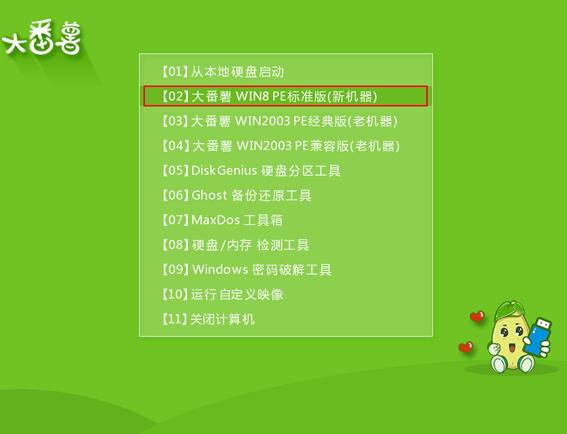
2、在大番薯pe装机工具中,选择win10镜像文件安装在c盘中,点击确定。如图所示:
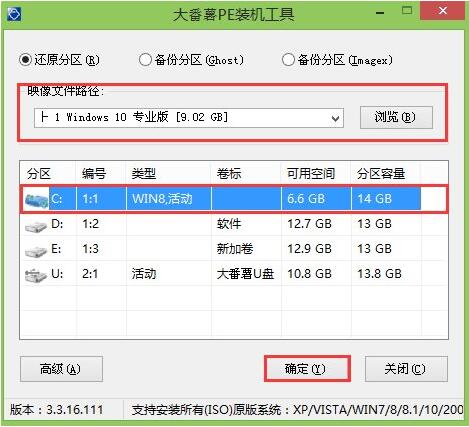
3、程序执行还原操作提醒,勾选“完成后重启”,点击确定。如图所示:

4、接下来是系统安装过程,等待安装完成后会再重启。如图所示:
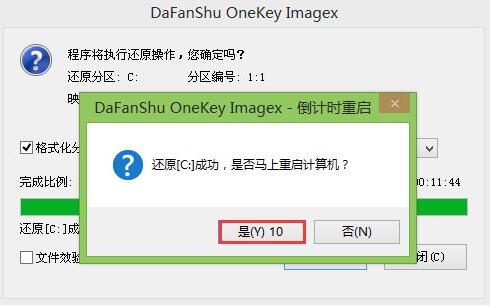
5、最后开机等待win10系统安装成功即可,如图所示:
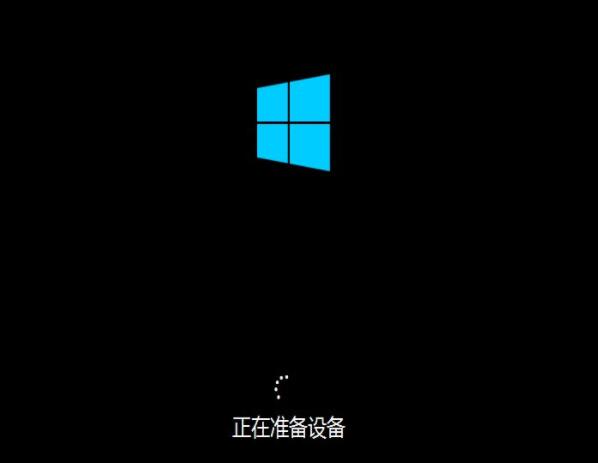
以上就是联想天逸100笔记本使用大番薯u盘启动盘安装系统的操作方法了,如果用户们有需要,可以参考以上方法步骤进行安装哦,希望本篇教程对大家有所帮助,更多精彩教程请关注大番薯官方网站。
